如何防止编辑 Word 文档的页眉/页脚
偷偷努力,悄无声息地变强,然后惊艳所有人!哈哈,小伙伴们又来学习啦~今天我将给大家介绍《如何防止编辑 Word 文档的页眉/页脚》,这篇文章主要会讲到等等知识点,不知道大家对其都有多少了解,下面我们就一起来看一吧!当然,非常希望大家能多多评论,给出合理的建议,我们一起学习,一起进步!
对于 Word 文档,页眉和页脚非常重要。您可以在页眉或页脚中嵌入公司名称或网站 URL 等重要信息。因此,即使文件经过许多人,您的信用也不会被盗。但 Word 文档始终可以编辑,包括页眉和页脚。那么有没有一种方法可以锁定文档的页眉和页脚,以便其他使用它的人无法编辑它们?嗯,肯定有!
在本文中,我们将通过一些非常简单的步骤解释如何锁定和保护文档的页眉/页脚,以便其他人在不知道您最初设置的密码的情况下无法对其进行编辑。继续阅读,了解如何掌握这个令人敬畏的 Word 技巧。
如何在 Word 中锁定和保护页眉和页脚
第 1 步:首先打开要保护页眉/页脚的 Word 文档。
然后单击文档第一页的第一个点。我们将根据这一点将您的文档分为 2 个部分。此点上方的部分将是标题部分,而此点之后/下方的部分将是实际文档。
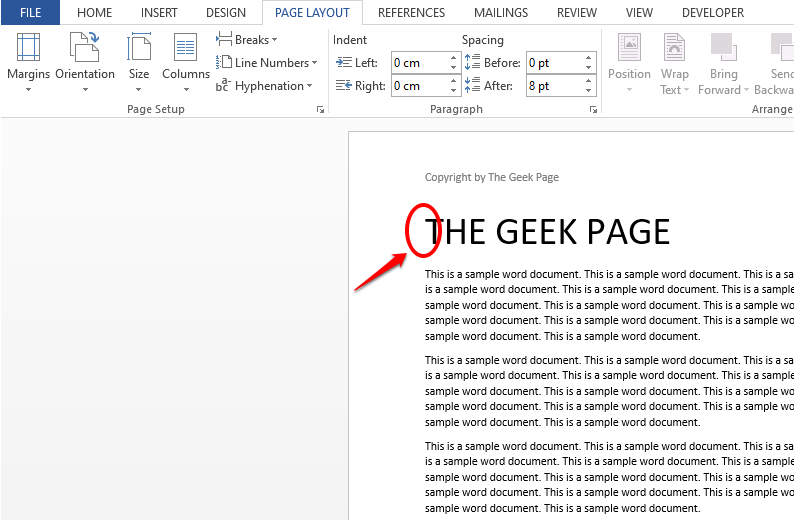
第 2 步:现在单击顶部面板上的PAGE LAYOUT选项卡。
在PAGE LAYOUT选项下,单击名为Breaks的下拉菜单,然后从选项列表中选择Continuous。
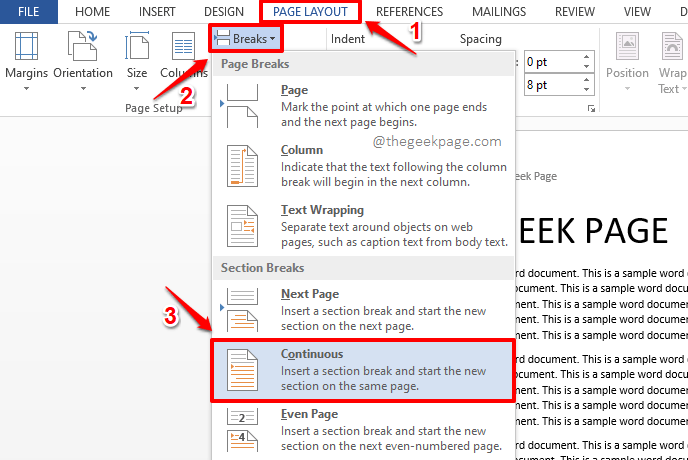
第 3 步:如您现在所见,您的文档在标题之前添加了一个空白区域。这实际上是添加的分节符。
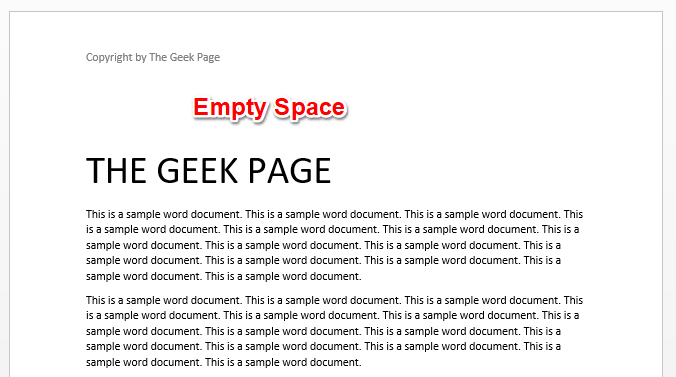
第 4 步:要减小部分分割宽度,请单击顶部的HOME选项卡。接下来,单击“显示/隐藏”按钮。
现在您将能够查看您添加的分节符(连续)。让我们把它变小以减少空白空间的宽度。为此,首先单击分节符的初始点。
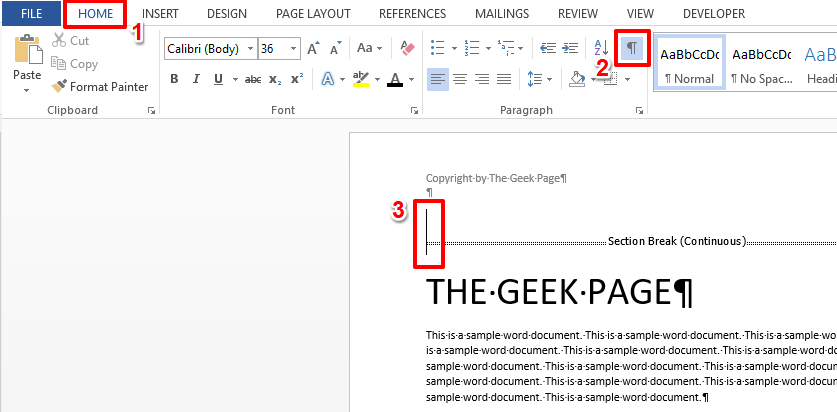
第 5 步:然后在字体大小下拉列表中输入1并按Enter键。
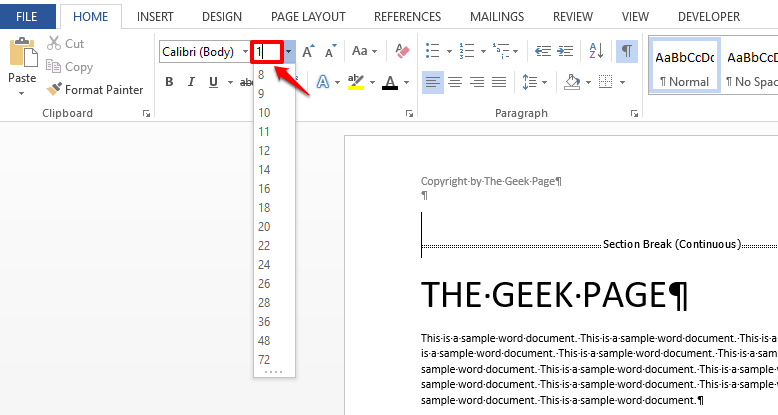
第 6 步:如您现在所见,标题之前的空白空间现在大大减少了。现在,让我们隐藏分节符。为此,再次单击“显示/隐藏”按钮。
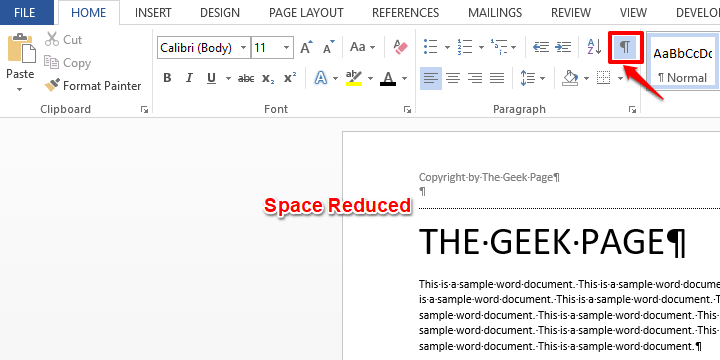
第7步:现在您的文档已全部格式化,让我们继续锁定您的标题,使其无法编辑。单击顶部的文件选项卡。
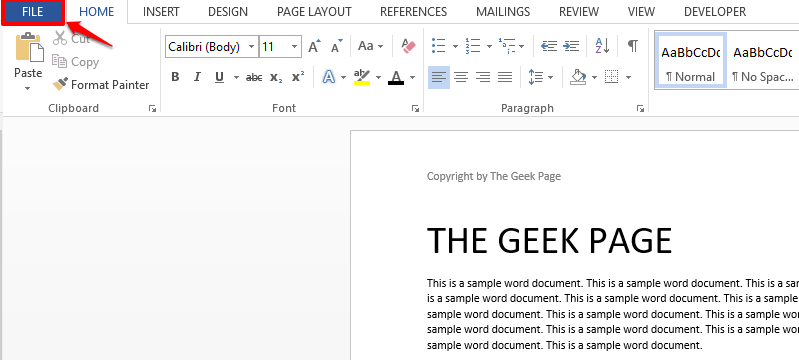
第 8 步:在左侧导航窗格中,首先单击信息图块。
现在单击名为Protect Document的下拉选项。
最后,从可用选项列表中选择选项限制编辑。
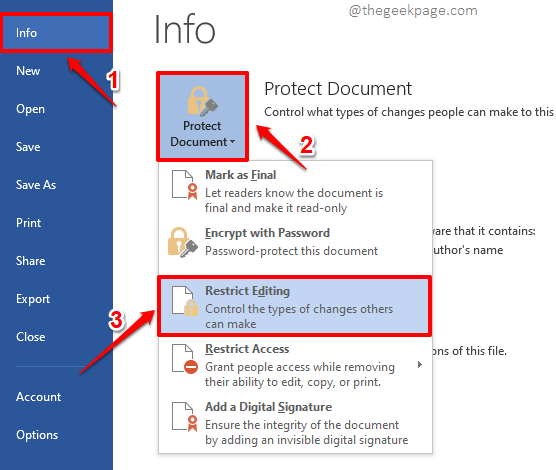
第 9 步:在文档的右侧,您现在可以查看限制编辑选项。
首先,选中Editing Restrictions部分下的文档中 Allow only this type of editing选项对应的复选框。
然后从下面的下拉菜单中选择No Changes (Read only) 。
最后,单击Word 文档的第一个点。
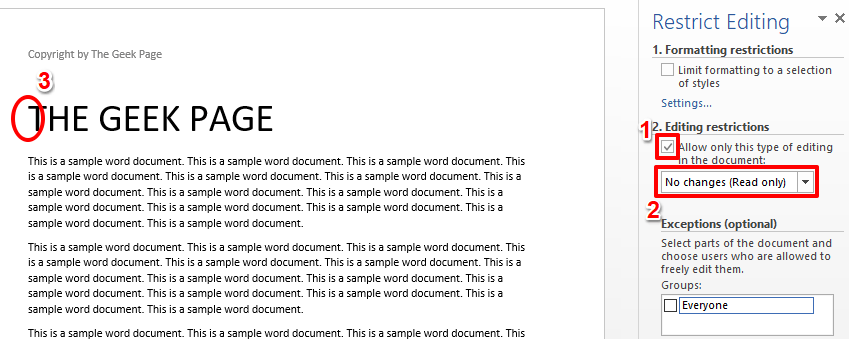
第 10 步:单击 Word 文档第一页的第一个点后,同时按CTRL + SHIFT + END键一次选择整个文档。
选择整个文档后,在限制编辑选项中,选中与例外(可选)部分下的每个人选项对应的复选框。
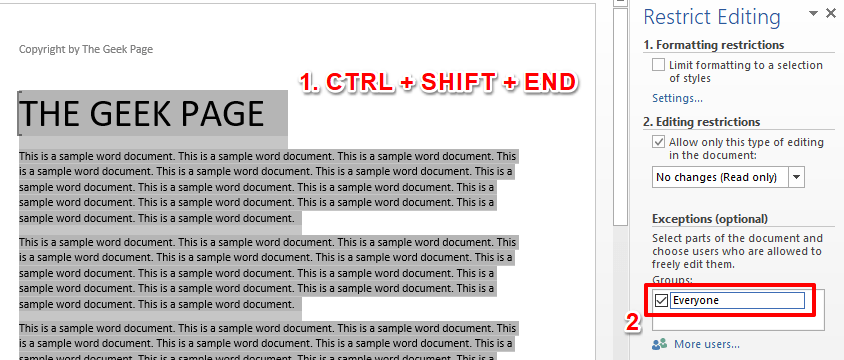
第 11 步:您现在可以看到您的整个文档已被选中。就是这样。点击是,开始强制执行保护按钮继续。
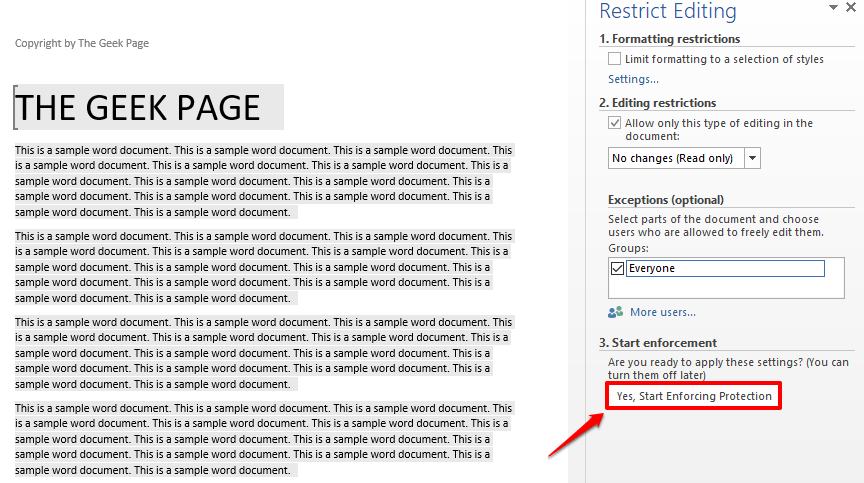
第 12 步:您现在将进入“开始强制执行保护”窗口,您必须在其中输入密码并确认,以防止其他用户覆盖您的部分锁定设置。
为此,首先选择与Password对应的单选按钮。然后输入密码,请务必稍后记住,在输入新密码(可选)字段中并在重新输入密码以确认字段中重复相同的密码。一切就绪后,点击OK按钮。
注意:您可以选择不提供密码。但强烈建议您提供密码,否则恶意用户可以覆盖您的设置,并且您的页眉/页脚可以被他们解锁并被编辑。
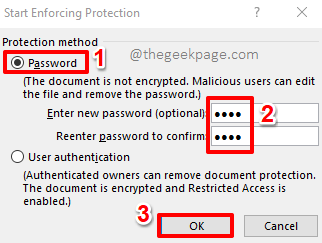
第 13 步:您的整个文档现在将以黄色突出显示,黄色表示您可以在文档中编辑的部分。如果您查看标题,您会发现它没有以黄色突出显示,这意味着无法再编辑标题。
如果您想删除黄色突出显示,然后单击与选项突出显示我可以编辑的区域相对应的复选框。这将取消选中该复选框。
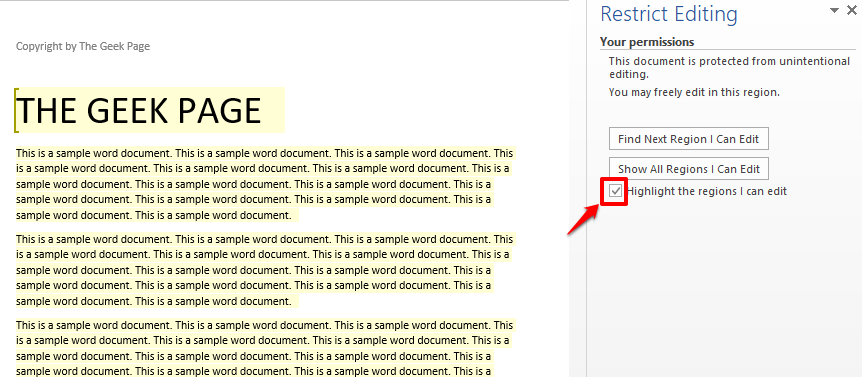
第 14 步:黄色突出显示现在将消失,您可以安全地单击与限制编辑选项相对应的关闭按钮。
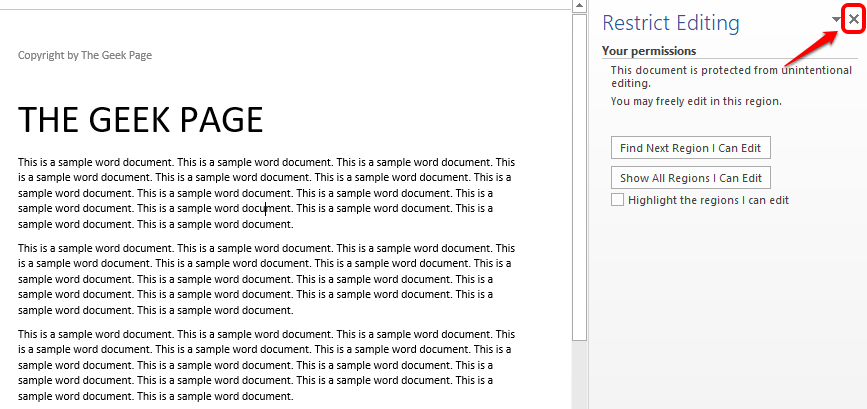
第15步:中提琴!如果您现在双击标题部分,您可以轻松验证标题部分只能选择并且不能编辑。然而,文档的其余部分仍然是可编辑的。
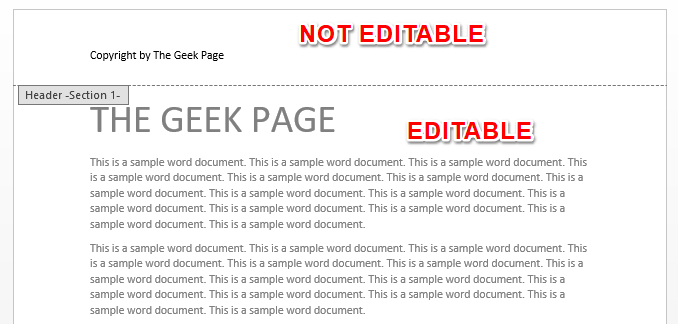
注意:如果您也想锁定页脚,您可以按照相同的步骤操作。您只需要在页脚之前中断文档。其余步骤将是相同的。
今天带大家了解了的相关知识,希望对你有所帮助;关于文章的技术知识我们会一点点深入介绍,欢迎大家关注golang学习网公众号,一起学习编程~
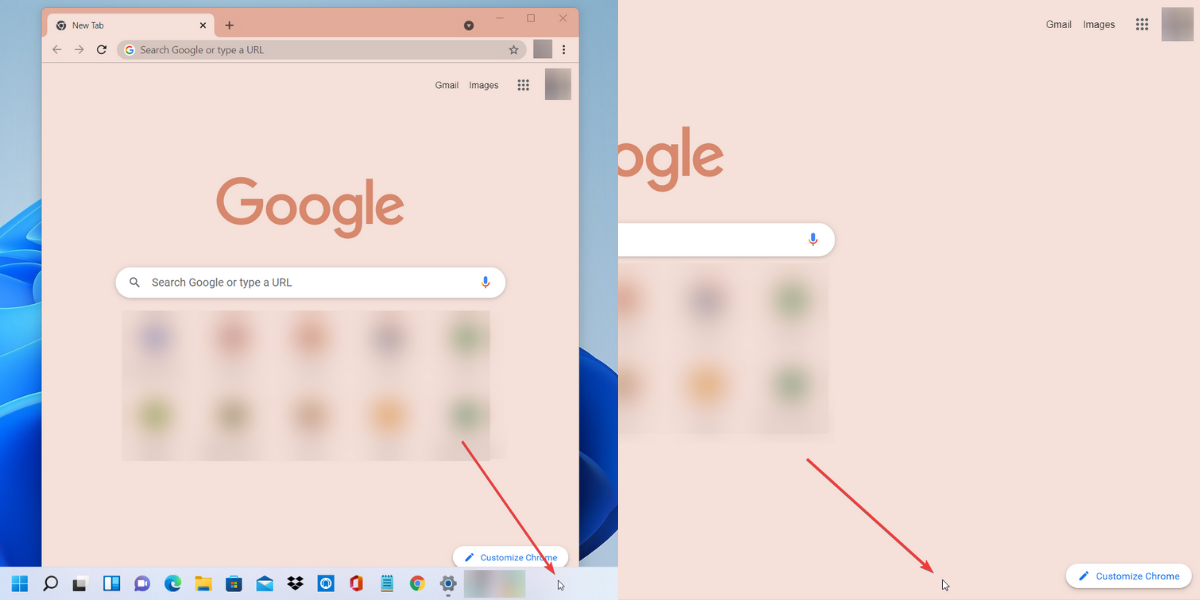 如何在 Windows 11 中隐藏任务栏
如何在 Windows 11 中隐藏任务栏
- 上一篇
- 如何在 Windows 11 中隐藏任务栏
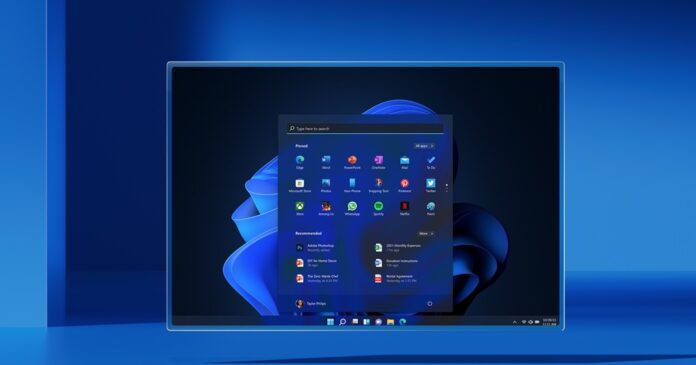
- 下一篇
- Windows 11 Build 22581 发布,具有新的实验性功能
-
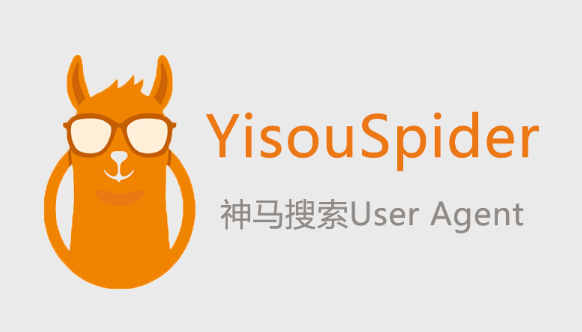
- 文章 · 软件教程 | 1小时前 | 神马搜索App 神马搜索
- 神马搜索App反馈社区怎么加入
- 408浏览 收藏
-

- 文章 · 软件教程 | 1小时前 |
- Windows11图标显示异常解决方法
- 343浏览 收藏
-

- 文章 · 软件教程 | 1小时前 |
- 7-Zip多卷压缩设置方法详解
- 412浏览 收藏
-
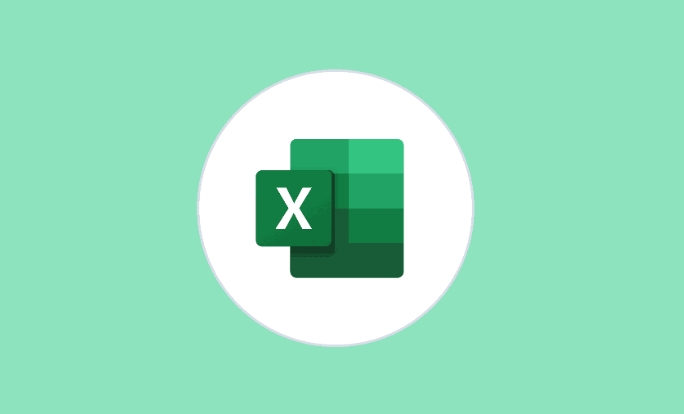
- 文章 · 软件教程 | 1小时前 |
- Excel重复值提醒设置教程
- 429浏览 收藏
-
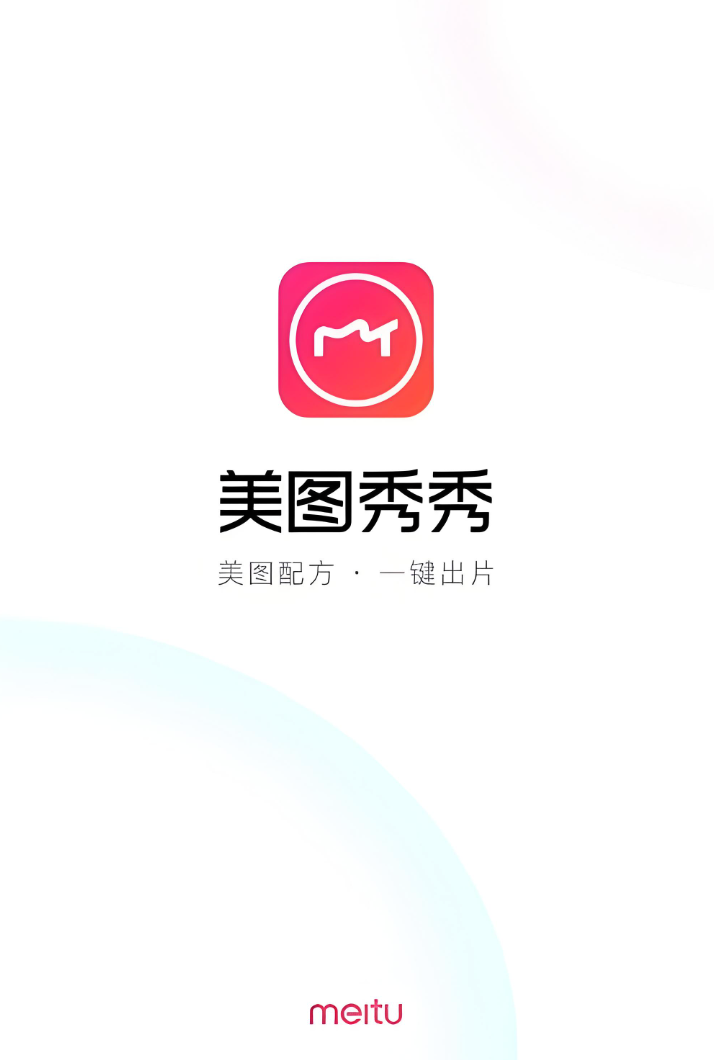
- 文章 · 软件教程 | 1小时前 |
- 美图秀秀滤镜更新失败怎么解决
- 212浏览 收藏
-

- 文章 · 软件教程 | 1小时前 |
- 电源不足怎么查?电脑主机电源更换方法
- 436浏览 收藏
-

- 文章 · 软件教程 | 1小时前 | 网页版 网易云音乐
- 网易云音乐网页版入口及使用教程
- 483浏览 收藏
-

- 文章 · 软件教程 | 1小时前 |
- Win10上帝模式开启方法详解
- 454浏览 收藏
-
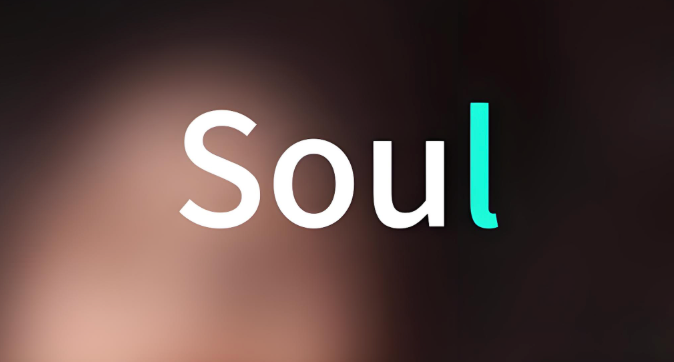
- 文章 · 软件教程 | 1小时前 |
- Soul群聊派对禁言技巧全解析
- 277浏览 收藏
-
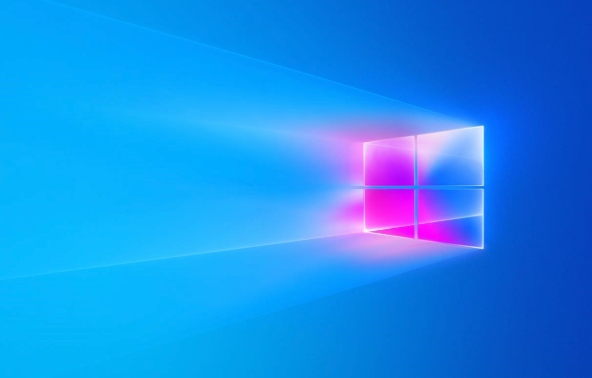
- 文章 · 软件教程 | 1小时前 |
- Win8软件卸载不干净解决方法
- 411浏览 收藏
-

- 文章 · 软件教程 | 1小时前 | 汽水音乐 汽水音乐app
- 汽水音乐歌单同步技巧全解析
- 393浏览 收藏
-
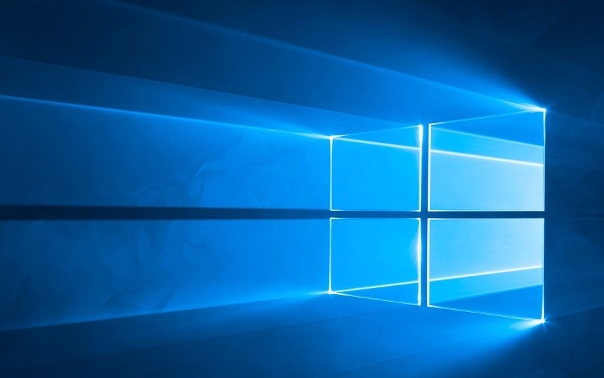
- 文章 · 软件教程 | 1小时前 |
- Win10开机慢怎么提速?系统优化技巧分享
- 458浏览 收藏
-

- 前端进阶之JavaScript设计模式
- 设计模式是开发人员在软件开发过程中面临一般问题时的解决方案,代表了最佳的实践。本课程的主打内容包括JS常见设计模式以及具体应用场景,打造一站式知识长龙服务,适合有JS基础的同学学习。
- 543次学习
-

- GO语言核心编程课程
- 本课程采用真实案例,全面具体可落地,从理论到实践,一步一步将GO核心编程技术、编程思想、底层实现融会贯通,使学习者贴近时代脉搏,做IT互联网时代的弄潮儿。
- 516次学习
-

- 简单聊聊mysql8与网络通信
- 如有问题加微信:Le-studyg;在课程中,我们将首先介绍MySQL8的新特性,包括性能优化、安全增强、新数据类型等,帮助学生快速熟悉MySQL8的最新功能。接着,我们将深入解析MySQL的网络通信机制,包括协议、连接管理、数据传输等,让
- 500次学习
-

- JavaScript正则表达式基础与实战
- 在任何一门编程语言中,正则表达式,都是一项重要的知识,它提供了高效的字符串匹配与捕获机制,可以极大的简化程序设计。
- 487次学习
-

- 从零制作响应式网站—Grid布局
- 本系列教程将展示从零制作一个假想的网络科技公司官网,分为导航,轮播,关于我们,成功案例,服务流程,团队介绍,数据部分,公司动态,底部信息等内容区块。网站整体采用CSSGrid布局,支持响应式,有流畅过渡和展现动画。
- 485次学习
-

- ChatExcel酷表
- ChatExcel酷表是由北京大学团队打造的Excel聊天机器人,用自然语言操控表格,简化数据处理,告别繁琐操作,提升工作效率!适用于学生、上班族及政府人员。
- 3267次使用
-

- Any绘本
- 探索Any绘本(anypicturebook.com/zh),一款开源免费的AI绘本创作工具,基于Google Gemini与Flux AI模型,让您轻松创作个性化绘本。适用于家庭、教育、创作等多种场景,零门槛,高自由度,技术透明,本地可控。
- 3481次使用
-

- 可赞AI
- 可赞AI,AI驱动的办公可视化智能工具,助您轻松实现文本与可视化元素高效转化。无论是智能文档生成、多格式文本解析,还是一键生成专业图表、脑图、知识卡片,可赞AI都能让信息处理更清晰高效。覆盖数据汇报、会议纪要、内容营销等全场景,大幅提升办公效率,降低专业门槛,是您提升工作效率的得力助手。
- 3507次使用
-

- 星月写作
- 星月写作是国内首款聚焦中文网络小说创作的AI辅助工具,解决网文作者从构思到变现的全流程痛点。AI扫榜、专属模板、全链路适配,助力新人快速上手,资深作者效率倍增。
- 4619次使用
-

- MagicLight
- MagicLight.ai是全球首款叙事驱动型AI动画视频创作平台,专注于解决从故事想法到完整动画的全流程痛点。它通过自研AI模型,保障角色、风格、场景高度一致性,让零动画经验者也能高效产出专业级叙事内容。广泛适用于独立创作者、动画工作室、教育机构及企业营销,助您轻松实现创意落地与商业化。
- 3889次使用
-
- pe系统下载好如何重装的具体教程
- 2023-05-01 501浏览
-
- qq游戏大厅怎么开启蓝钻提醒功能-qq游戏大厅开启蓝钻提醒功能教程
- 2023-04-29 501浏览
-
- 吉吉影音怎样播放网络视频 吉吉影音播放网络视频的操作步骤
- 2023-04-09 501浏览
-
- 腾讯会议怎么使用电脑音频 腾讯会议播放电脑音频的方法
- 2023-04-04 501浏览
-
- PPT制作图片滚动效果的简单方法
- 2023-04-26 501浏览



